网络故障修复指导手册
修复网络设备无法启动的步骤

修复网络设备无法启动的步骤网络设备无法启动可能是由于多种原因引起的,例如硬件故障、配置错误或网络连接问题。
针对这种情况,以下是修复网络设备无法启动的一般步骤:1. 检查电源和连接首先,确保网络设备的电源线正确连接,并且电源插座正常供电。
检查设备的指示灯是否正常亮起,以确认设备是否接收到电源。
如果需要使用适配器,请确保适配器工作正常。
其次,检查与网络设备相关的所有连接,包括网络线缆、网线端口以及连接到其他设备的接口线等。
确认连接是否牢固、正确无误,并且没有断开或损坏的情况。
如果网络设备有可更换的部件,如电池或电源适配器,则考虑更换这些部件以解决潜在的硬件问题。
2. 重启网络设备如果网络设备无法启动,可以尝试简单的重启操作。
首先,关闭设备的电源开关,等待数秒钟后再重新打开电源开关。
这样可以清除设备的缓存,并尝试重新初始化设备。
对于路由器或交换机等辅助设备,可以通过断开电源线,等待一段时间后再重新连接电源线来重启设备。
这个过程可以帮助设备恢复正常运行,并尝试重新连接到网络。
3. 检查设备配置确保网络设备的配置正确无误。
对于路由器、交换机等设备,可以通过浏览器访问设备的管理界面来检查配置。
输入设备的IP地址或域名,然后输入管理员用户名和密码进行登录。
在设备管理界面上,可以检查各种配置选项,如IP地址、子网掩码、网关以及DNS服务器等。
确保这些配置与网络要求相匹配,并按照正确的方式设置。
如果你不熟悉设备的配置,建议查阅设备的用户手册或与网络管理员进行联系寻求帮助。
4. 进行网络故障排除如果以上步骤都没有解决问题,可以进行一些网络故障排除的步骤。
首先,确保网络线缆的连接没有问题。
可以尝试更换线缆或将线缆连接到其他端口以排除线缆故障的可能性。
其次,可以尝试通过连接其他设备来验证网络连接的问题。
例如,将电脑直接连接到网络设备的端口上,看看是否能够正常上网。
如果可以,说明网络连接没有问题,可能是其他设备配置或硬件故障引起的。
IMS故障处理简明指导手册(V1.0)

IMS故障处理简明指导手册版本号 V1.0中国移动通信集团安徽有限公司网络部二O一一年三月本手册适用于分公司一线维护人员预处理常见IMS故障,包括IMS语音业务不可用、部分业务功能故障、IMS传真业务故障以及语音质量差问题等,所涉及的处理方法最终归省公司网络部解释。
编号说明:(本文档编号依照以下原则进行:x.y x: 大版本更新,文档结构变化y: 具体方案的更改,部分内容的修正及文字修改文档修改历史目录一、IMS语音业务故障 (4)二、基本语音业务正常,部分业务功能故障 (5)三、IMS传真业务故障 (6)四、IMS语音业务质量差或感知差 (8)附录1:软终端安装及拨测方法 (9)附录2:wireshark抓包方法及常见报文判断 (12)附件3:IMS试商用PORTAL查询使用介绍 (16)附件4:IMS一期工程PORTAL查询使用介绍 (19)附件5:IMS组网结构图 (23)附件6:IMS注册流程 (24)附件7:IMS会话流程 (25)一、IMS语音业务故障IMS语音业务出现故障时,处理流程图如下:图1步骤1、首先在BOSS查询用户是否开户。
如果没有开户或被销户,从前台重新开户。
步骤2、在IMS平台查询用户是否开户(查看方法见附录3和4)。
如果没有开户信息,从IMS平台添加用户数据(联系IMS平台维护人员操作)。
步骤3、使用软终端拨测并抓取信令(软终端使用方法见附录1,抓包方法见附录2),如果注册不成功,查看信令是否提示密码错(查看方法见附录2),并提ITIL工单至信息系统部申请重置密码。
步骤4、测试语音呼叫是否正常,如果不正常,提交ITIL工单并附信令。
步骤5、检查网络连接是否正常(检查方法:在IAD上或离IAD最近的数通设备上ping 或其对应的IP地址),如果不正常,处理网络故障。
步骤6、如果网络连接正常,检查IPPBX/IAD设备和参数配置(参数配置参见《中国移动安徽公司IMS接入设备关键参数配置规范》)。
IMS故障处理简明指导手册(V1.0)

IMS故障处理简明指导手册版本号 V1.0中国移动通信集团安徽有限公司网络部二O一一年三月本手册适用于分公司一线维护人员预处理常见IMS故障,包括IMS语音业务不可用、部分业务功能故障、IMS传真业务故障以及语音质量差问题等,所涉及的处理方法最终归省公司网络部解释。
编号说明:(本文档编号依照以下原则进行:x.y x: 大版本更新,文档结构变化y: 具体方案的更改,部分内容的修正及文字修改文档修改历史目录一、IMS语音业务故障 (4)二、基本语音业务正常,部分业务功能故障 (5)三、IMS传真业务故障 (6)四、IMS语音业务质量差或感知差 (8)附录1:软终端安装及拨测方法 (9)附录2:wireshark抓包方法及常见报文判断 (12)附件3:IMS试商用PORTAL查询使用介绍 (16)附件4:IMS一期工程PORTAL查询使用介绍 (19)附件5:IMS组网结构图 (23)附件6:IMS注册流程 (24)附件7:IMS会话流程 (25)一、IMS语音业务故障IMS语音业务出现故障时,处理流程图如下:图1步骤1、首先在BOSS查询用户是否开户。
如果没有开户或被销户,从前台重新开户。
步骤2、在IMS平台查询用户是否开户(查看方法见附录3和4)。
如果没有开户信息,从IMS平台添加用户数据(联系IMS平台维护人员操作)。
步骤3、使用软终端拨测并抓取信令(软终端使用方法见附录1,抓包方法见附录2),如果注册不成功,查看信令是否提示密码错(查看方法见附录2),并提ITIL工单至信息系统部申请重置密码。
步骤4、测试语音呼叫是否正常,如果不正常,提交ITIL工单并附信令。
步骤5、检查网络连接是否正常(检查方法:在IAD上或离IAD最近的数通设备上ping 或其对应的IP地址),如果不正常,处理网络故障。
步骤6、如果网络连接正常,检查IPPBX/IAD设备和参数配置(参数配置参见《中国移动安徽公司IMS接入设备关键参数配置规范》)。
电信维修手册
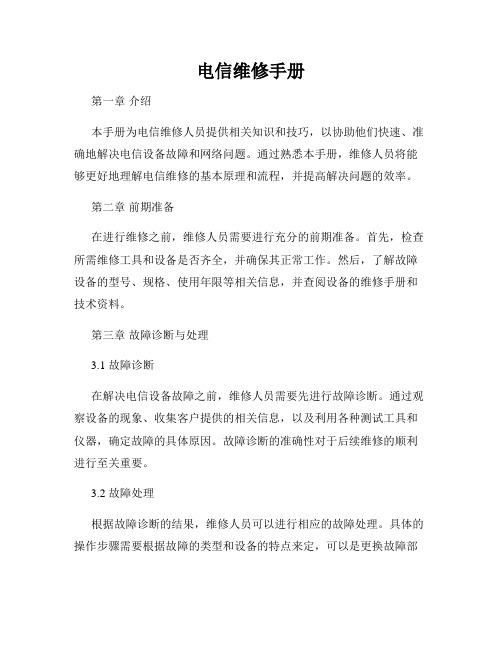
电信维修手册第一章介绍本手册为电信维修人员提供相关知识和技巧,以协助他们快速、准确地解决电信设备故障和网络问题。
通过熟悉本手册,维修人员将能够更好地理解电信维修的基本原理和流程,并提高解决问题的效率。
第二章前期准备在进行维修之前,维修人员需要进行充分的前期准备。
首先,检查所需维修工具和设备是否齐全,并确保其正常工作。
然后,了解故障设备的型号、规格、使用年限等相关信息,并查阅设备的维修手册和技术资料。
第三章故障诊断与处理3.1 故障诊断在解决电信设备故障之前,维修人员需要先进行故障诊断。
通过观察设备的现象、收集客户提供的相关信息,以及利用各种测试工具和仪器,确定故障的具体原因。
故障诊断的准确性对于后续维修的顺利进行至关重要。
3.2 故障处理根据故障诊断的结果,维修人员可以进行相应的故障处理。
具体的操作步骤需要根据故障的类型和设备的特点来定,可以是更换故障部件、修复电路连接、更新软件等。
在处理过程中,维修人员需要注意安全事项,并遵循相关的操作规程。
第四章网络问题解决4.1 网络故障排除除了设备故障,网络问题也是维修人员需要处理的重要内容。
在解决网络问题时,维修人员可以通过排除法逐步缩小问题的范围,例如检查网线连接、测试网络连通性等。
同时,掌握一些常见的网络故障处理技巧也是非常有帮助的。
4.2 网络配置与维护在解决网络问题的同时,维修人员还需要进行网络的配置和维护工作。
这包括设置IP地址、子网掩码、网关等基本网络参数,以及安装和更新路由器、交换机等网络设备的固件和软件。
正确的网络配置和维护可以提高网络的稳定性和可靠性。
第五章常见问题解答本章为维修人员提供了一些常见问题的解答。
这些问题可能涉及电信设备的各个方面,例如网络连接、无线信号、线路故障等。
维修人员可以通过参考本章内容,快速解决客户提出的问题,并给予合理的建议和指导。
第六章安全与保养6.1 安全注意事项在进行电信维修工作时,维修人员需要时刻注意自身安全。
华为数通操作手册VRP全系列VRP故障处理手册路由器
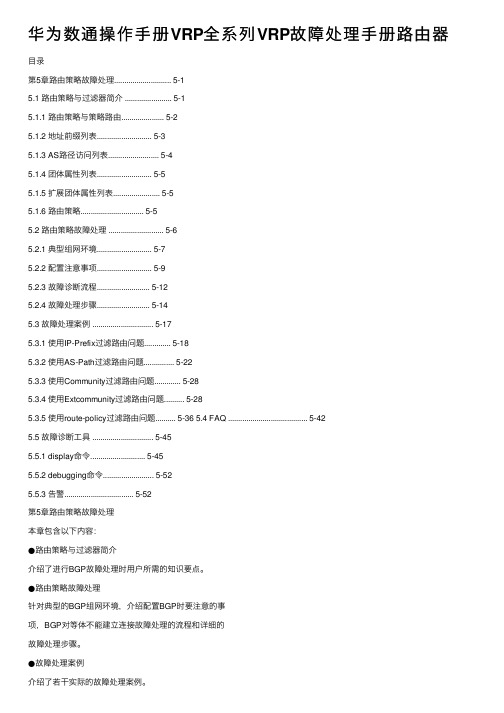
华为数通操作⼿册VRP全系列VRP故障处理⼿册路由器⽬录第5章路由策略故障处理............................ 5-15.1 路由策略与过滤器简介 ....................... 5-15.1.1 路由策略与策略路由..................... 5-25.1.2 地址前缀列表........................... 5-35.1.3 AS路径访问列表......................... 5-45.1.4 团体属性列表........................... 5-55.1.5 扩展团体属性列表....................... 5-55.1.6 路由策略............................... 5-55.2 路由策略故障处理 ........................... 5-65.2.1 典型组⽹环境........................... 5-75.2.2 配置注意事项........................... 5-95.2.3 故障诊断流程.......................... 5-125.2.4 故障处理步骤.......................... 5-145.3 故障处理案例 .............................. 5-175.3.1 使⽤IP-Prefix过滤路由问题............. 5-185.3.2 使⽤AS-Path过滤路由问题............... 5-225.3.3 使⽤Community过滤路由问题............. 5-285.3.4 使⽤Extcommunity过滤路由问题.......... 5-285.3.5 使⽤route-policy过滤路由问题.......... 5-36 5.4 FAQ ....................................... 5-425.5 故障诊断⼯具 .............................. 5-455.5.1 display命令........................... 5-455.5.2 debugging命令......................... 5-525.5.3 告警.................................. 5-52第5章路由策略故障处理本章包含以下内容:●路由策略与过滤器简介介绍了进⾏BGP故障处理时⽤户所需的知识要点。
互动电视宽带排障指导手册
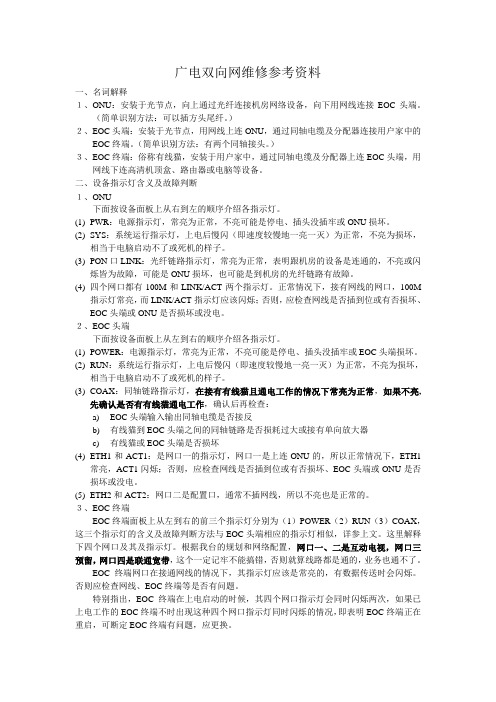
广电双向网维修参考资料一、名词解释1、ONU:安装于光节点,向上通过光纤连接机房网络设备,向下用网线连接EOC头端。
(简单识别方法:可以插方头尾纤。
)2、EOC头端:安装于光节点,用网线上连ONU,通过同轴电缆及分配器连接用户家中的EOC终端。
(简单识别方法:有两个同轴接头。
)3、EOC终端:俗称有线猫,安装于用户家中,通过同轴电缆及分配器上连EOC头端,用网线下连高清机顶盒、路由器或电脑等设备。
二、设备指示灯含义及故障判断1、ONU下面按设备面板上从右到左的顺序介绍各指示灯。
(1)PWR:电源指示灯,常亮为正常,不亮可能是停电、插头没插牢或ONU损坏。
(2)SYS:系统运行指示灯,上电后慢闪(即速度较慢地一亮一灭)为正常,不亮为损坏,相当于电脑启动不了或死机的样子。
(3)PON口LINK:光纤链路指示灯,常亮为正常,表明跟机房的设备是连通的,不亮或闪烁皆为故障,可能是ONU损坏,也可能是到机房的光纤链路有故障。
(4)四个网口都有100M和LINK/ACT两个指示灯。
正常情况下,接有网线的网口,100M指示灯常亮,而LINK/ACT指示灯应该闪烁;否则,应检查网线是否插到位或有否损坏、EOC头端或ONU是否损坏或没电。
2、EOC头端下面按设备面板上从左到右的顺序介绍各指示灯。
(1)POWER:电源指示灯,常亮为正常,不亮可能是停电、插头没插牢或EOC头端损坏。
(2)RUN:系统运行指示灯,上电后慢闪(即速度较慢地一亮一灭)为正常,不亮为损坏,相当于电脑启动不了或死机的样子。
(3)COAX:同轴链路指示灯,在接有有线猫且通电工作的情况下常亮为正常,如果不亮,先确认是否有有线猫通电工作,确认后再检查:a)EOC头端输入输出同轴电缆是否接反b)有线猫到EOC头端之间的同轴链路是否损耗过大或接有单向放大器c)有线猫或EOC头端是否损坏(4)ETH1和ACT1:是网口一的指示灯,网口一是上连ONU的,所以正常情况下,ETH1常亮,ACT1闪烁;否则,应检查网线是否插到位或有否损坏、EOC头端或ONU是否损坏或没电。
Gb接口故障处理指导手册

Gb接口故障处理指导手册江苏移动通信有限责任公司网络部2006年3月目录第一章 GB故障处理职责以及流程 (3)1.G B接口故障处理的职责划分: (3)2.G B接口的故障分析 (4)3.G B接口流程处理图 (4)第二章 MFS侧GB故障指导手册 (6)第三章爱立信BSC侧GB接口故障处理手册 (20)第四章爱立信GPRS核心网GB故障处理手册 (26)第一章 GB故障处理职责以及流程针对2005年的GPRS网络故障汇总和今年2月份的全省网络运行通报内容,GPRS网络的Gb接口故障目前是一个较为突出的问题,其在GPRS网络类故障占比达到了90%以上,该故障在处理过程中历时往往较长,直接影响到用户正常使用GPRS业务的感知度,造成了客户的网络类投诉,为了尽可能降低该类故障的发生,缩短故障影响时长,我们对Gb类故障的原因进行了总体分析,并给出了整改方案和工作计划。
Gb接口涉及BSC/MFS和核心网SGSN,在故障处理时涉及分公司交换专业(苏南公司)、网优专业(苏北公司)、传输专业和GPRS核心网专业,作为一个交叉专业,对该类故障的处理造成了一定的技术和管理上的难度。
这里所说的Gb接口故障是指针对某BSC的Gb接口通信全阻的情况(如双NSVC ABL的情况),对于单个传输或单个NSVC故障则对业务无影响,可属于一般故障的处理范畴。
1.Gb接口故障处理的职责划分:(1)分公司(交换专业/网优专业)作为BSC/MFS的Gb接口的第一责任单位,如爱立信BSC的PCU硬件维护、NSE/NSVC/DLCI等Gb时间维护等,并在第一时间发现传输问题,则需要协调传输专业一起解决。
(2)对于具备本地SGSN的分公司,按照2005年低流程优化专项工作中下发的《江苏移动通信维护管理实施细则-GPRS分册》相关内容,SGSN的Gb接口属于分公司职责维护范围,如Gb接口板、Gb传输和相关数据;相关分公司需要重视SGSN的本地基础维护工作,切实提高属地SGSN的Gb接口维护水平。
电信业网络维护与优化手册

电信业网络维护与优化手册第一章网络维护与优化概述 (2)1.1 网络维护与优化的重要性 (2)1.2 网络维护与优化的目标 (3)第二章网络维护基本流程 (3)2.1 网络维护工作流程 (3)2.1.1 维护计划制定 (3)2.1.2 维护准备工作 (3)2.1.3 维护实施 (3)2.1.4 维护记录与报告 (4)2.2 网络故障处理流程 (4)2.2.1 故障发觉 (4)2.2.2 故障分析 (4)2.2.3 故障处理 (4)2.2.4 故障恢复 (4)2.3 网络功能监控与评估 (4)2.3.1 功能数据采集 (4)2.3.2 功能分析 (4)2.3.3 功能优化 (5)2.3.4 功能评估 (5)第三章网络设备维护 (5)3.1 交换设备维护 (5)3.2 路由器设备维护 (5)3.3 光传输设备维护 (6)第四章网络优化策略与技术 (6)4.1 网络优化策略 (6)4.2 网络优化技术 (6)4.3 网络优化工具与平台 (7)第五章网络安全防护 (7)5.1 网络安全策略 (7)5.2 网络攻击与防护 (8)5.3 网络安全设备维护 (8)第六章网络故障处理 (8)6.1 常见网络故障分类 (8)6.1.1 物理故障 (8)6.1.2 数据链路故障 (9)6.1.3 网络层故障 (9)6.1.4 传输层故障 (9)6.2 网络故障排查方法 (9)6.2.1 故障定位 (9)6.2.2 故障排查步骤 (9)6.3 网络故障处理案例 (9)第七章网络功能优化 (10)7.1 网络功能评估指标 (10)7.2 网络功能优化方法 (11)7.3 网络功能优化案例 (11)第八章网络维护与优化团队建设 (12)8.1 团队组织架构 (12)8.1.1 高层管理 (12)8.1.2 技术部门 (12)8.1.3 运维部门 (12)8.1.4 支持部门 (12)8.2 团队人员培训与管理 (12)8.2.1 培训体系 (12)8.2.2 人员管理 (13)8.3 团队协作与沟通 (13)8.3.1 内部沟通 (13)8.3.2 外部协作 (13)第九章网络维护与优化项目管理 (13)9.1 项目管理流程 (13)9.2 项目进度控制 (14)9.3 项目风险与质量管理 (14)第十章网络维护与优化发展趋势 (15)10.1 5G网络维护与优化 (15)10.2 云计算与大数据在维护与优化中的应用 (15)10.3 未来网络维护与优化技术展望 (16)第一章网络维护与优化概述1.1 网络维护与优化的重要性在电信业中,网络维护与优化是保证网络稳定、高效运行的关键环节。
- 1、下载文档前请自行甄别文档内容的完整性,平台不提供额外的编辑、内容补充、找答案等附加服务。
- 2、"仅部分预览"的文档,不可在线预览部分如存在完整性等问题,可反馈申请退款(可完整预览的文档不适用该条件!)。
- 3、如文档侵犯您的权益,请联系客服反馈,我们会尽快为您处理(人工客服工作时间:9:00-18:30)。
网络故障修复指导手册网络故障修复指导手册网络是复杂的,网络出现故障的原因是多种多样的,那么我们该如何诊断网络故障,修复网络故障的方法有哪些呢,以及如何来进行网络故障的修复呢?在修复网络故障的过程中,我们常常会遇到许多问题,那么有没有什么可以遵循的原则呢?本文将对上述问题做一个详细的解答。
网络故障诊断案例分析:在下午6点30分之后,我的网络中断。
我们不能访问本地机器中的镜像硬盘,不能在服务器上存储任何东西。
我们有一台戴尔Poweredge 2800服务器,采用微软Windows 2003操作系统。
最近在交换机(型号是D-Link DES 3550)上使用了Pix 515防火墙。
在白天的时候,它工作得很顺利。
但是,到了晚上它就停止工作了。
我们使用趋势科技的杀毒软件对所有的机器都进行了扫描,但是没有发现任何东西。
请提出一些建议,我该如何做。
如何诊断网络故障网络故障修复方法有“大量工具”可以辅助管理员发现网络什么时候出故障了,同时也几种方法可以用来应对这些警报。
但是哪种方法是最佳的呢?可以说,没有。
没有任何一种方法适用于所有情况。
本文将阐述故障修复中所使用的几种方法,以及在什么情况下它们不足以作为永久修复的手段。
基本上故障修复的方法有两种,自上而下和自下而上。
网络故障——自上而下的故障修复方法网络故障——自下而上的网络故障修复在Windows网络连接故障修复中使用PING在网络故障修复中使用PING命令将有助于减小Windows PC连接问题原因的分析范围。
本文中所介绍的TCP/IP诊断方法将有利于我们了解PING的使用语法,以及PING请求超时或者到达一个网络主机所表示的意思,还阐述了在命令行(CL)提示符窗口的问题诊断以及如何验证网络连接。
在Windows网络连接故障修复中使用PING(一)在Windows网络连接故障修复中使用PING(二)检查IP配置来修复Windows网络连接在本文中,学习如何检查一个运行Windows Server 2003的计算机的网络IP配置。
我们可以通过执行这些简单的命令行(CL)PING测试来诊断网络连接问题——当我们的网络上的主机或者远程网络上的主机存在连接问题时。
检查IP配置来修复Windows网络连接测试TCP/IP协议栈来修复网络连接故障在我们修复Windows网络连接时,要确保本地TCP/IP栈没有问题。
本文将一步步地指导您进行本地主机连接DNS服务器和默认网关服务器的能力测试,并介绍如何测试主机名解析。
如何测试TCP/IP协议栈来修复网络连接故障排除网络故障的十大真理在修复网络故障的过程中,我们常常会遇到许多问题,对于网络管理人员来说,有一些原则必定要被奉为真理的。
排除网络故障的十大真理如何诊断网络故障问:我们网络规划中存在问题。
在下午6点30分之后,我的网络中断。
我们不能访问本地机器中的镜像硬盘,我们不能在服务器上存储任何东西。
我们有一台戴尔Poweredge 2800服务器,采用微软Windows 2003操作系统。
我们最近在交换机(型号是D-Link DES 3550)上使用了Pix 515防火墙。
在白天的时候,它工作得很顺利。
但是,到了晚上,它就停止工作了。
我们使用趋势科技的杀毒软件对所有的机器都进行了扫描,但是没有发现任何东西。
请提出一些建议,我该如何做。
答:这是一个有趣的问题。
同所有的这种规模和影响的故障诊断一样,创建一个真正的问题声明,并且对这个问题进行调查对于理解如何解决这个问题是非常重要的。
要排除这个故障,我建议你安装一些数据包分析器来孤立和发现这个问题。
例如,我会让网络监视软件在你遇到问题的时候捕捉服务器上正在发生的状况。
这有助于你了解是否有数据包真正到达了你的这些服务器,以及这些服务器是否对这些请求做出了回应。
这有助于你发现是网络还是服务器出现了问题。
这还会向你显示服务器是否因为进行备份而出现了过载,或者是否其它类型的通讯可能阻止服务器对其它类型的请求做出反应。
如果服务器正在重置这些进程,你会看到许多RST字节集。
这可能是第一步措施。
此外,你可以采取监听或者进行一次SPAN(端口镜像)的方法来确定网络通讯是什么样子。
NetFlow和其它IP计算技术还会帮助确定网络通讯正在向哪里去,什么协议正在消耗网络通讯以阻碍反应时间。
(来源:TechTarget中国 作者:Lindi Horton译者:东缘)网络故障——自上而下的故障修复方法有“大量工具”可以辅助管理员发现网络什么时候出故障了,同时也几种方法可以用来应对这些警报。
但是哪种方法是最佳的呢?可以说,没有。
没有任何一种方法适用于所有情况。
本文将阐述故障修复中所使用的几种方法,以及在什么情况下它们不足以作为永久修复的手段。
基本上故障修复的方法有两种,自上而下和自下而上。
现在,我们将探讨自上而下的方法,而在下一章节中,我们将探讨自下而上的方法。
在自上而下的方法中,我们从OSI协议栈的最上层开始分析。
我们要先测试应用是否正常工作,然后ping服务器,等等。
直到我们到达协议栈的最底层,也就是物理层。
这个方法最适用于多用户进行服务台呼叫的情况。
物理层问题几乎很少可能成为影响所有用户的问题,当然,除非遇到服务器连接问题时。
这个方法可以用来确定应用或服务器是否DOWN了、变慢了,或者其它某些原因没有响应网络命令。
为了有效地运行,它往往是在某种工具或者网络监控应用协助下工作的,这些工具和应用是可以提供某种有规律和可操作的数据。
可操作的数据可能是简单的ping,可能所有监控通过SNMP陷阱传输的位错误和其它错误的结果都是主机无法访问。
然而,真正的目的是确定错误的起因。
为了有效地实现,必须有一个系统故障修复计划。
这当然不只包含重启服务器。
如果服务器出现故障,那么它一定是由于某些原因引起的。
虽然原因可能是内存泄露、处理器过度使用,或者其它问题,但是重启只能作为临时方法,而非根本的解决方案。
因此,这时的可操作数据是什么呢?就是能够提供足够有用和明确的信息来确定行动计划的数据。
大多数管理软件包和监控工具允许网络管理员设置超出性能外的可接受范围的限制。
想要掌握应该在哪里可以为特定问题设置限制是需要不断地探索的。
设置值过低将会造成警报过密,设置过高将会导致系统死机。
盲目地接受默认设置可以导致工具利用率不高。
任何时候部署管理软件,我都建议花点钱接受培训。
最理想的培训是请通过软件包认证的人来做实地培训——在实际环境中。
这样我们就可以删除不想要或者不需要的模块,同时优化能为我们提供最好信息的模块。
带宽消耗大的应用和负载高的服务器最好进行更多的调优。
管理软件的另外一个优点是它能够查询不同的设备和在报告工具中保留数据统计和变化趋势。
以前,我们必须根据服务器软件和激活的电子器件来双击各种不同接口上的每台交换机来查看 ,至今很多环境仍然采用这种方法。
这太繁琐了!现在,只要一个工具,就可以对趋势分析和综合流量报告进行导出、排序操作等等。
这些也可以用来调整新的设备和升级(这只是一个附加功能)。
趋势分析和利用模型的一个优点是它允许我们确定哪些服务器可以受益于多网卡。
同时,它也允许我们将交换机进行分组,这样我们就可以平衡每台交换机的总数据包,同时就不会出现有的交换机负载过高而有些使用不足。
而且它还有助于我们了解各种类型的数据包的流向,从而可以对它们进行优化。
(来源:TechTarget中国 作者:Carrie Higbie 译者:陈柳,曾少宁)网络故障——自下而上的网络故障修复对于自下而上的网络故障修复,首先要检查网线,接着是协议堆栈。
当有一个用户出现故障时,我们可以很容易地从物理层开始,然后一直往上修复。
当EMI和/或环境相关的错误引发问题时,可以研究一下习惯性的问题。
比如,我曾经有一个客户,有一次,有那么几天他的线路天天在3:00时出现问题。
而问题在第二天早上时消失了。
在查看了趋势分析报告之后,我发现流量在某个相同时间出现增长。
不管电子器件中的连接如何移动,总是发生同样的事情。
对问题的跟踪对我来说是一个噩梦。
结果显示,在那几天喷水设备总是打开的并且室外电缆没有保护膜而是安装在建筑的地基下(还被草坪覆盖着)。
当水分蒸发了,问题也就不复存在了。
如果错误的出现要么是连续的要么是间歇性的,那么检查一下物理层是一个不错的做法。
区域结束的接插线是一个特别常见的问题原因,但是其它的环境条件也可能造成问题。
当移动墙壁时,以前安装在远离日光灯支架的电线可能不再处于在可接受范围之外的,新的电源抛插线板可能安装得太靠近等等。
非常值得关注的是,我们不能通过查看交换机端口上的连接信号灯来确定线路的好坏。
正如电子设备一样,连接是需要一定条件的,但是如从发送者到接收者之间的信号是递降的,那么数据包就是没有用的。
记住这样一种说法“灯是亮着的,但是家里没人”。
这对于铜线或者光纤而言都是正确的。
如果我们安装的是Gigabit以太网,并且在采用信道性能的新参数之前安装了电缆,那么同样需要重新验证电缆的新参数。
我们必须注意到,当测试设备的任何物理层媒介操作时,往往这种做法是在原始的实验室环境中进行的。
而实际的安装可能要根据大量的外部因素来改变。
如果我们使用自下而上的方法,那么需要检查所有的物理媒介,并且这个步骤是不可以跳过的,因为我们可以ping一下设备或者查看连接信号灯。
另外一方面,如果我们没有看到连接信号灯亮——那问题就很明显了。
这样,我们可以继续我们的检查步骤——检查网卡诊断、交换机端口统计,然后到应用。
如果只有一种应用不再工作,那么我们必须从上面开始检查。
如果几个应用都不工作或者一个工作站上的所有的应用都不工作了,那么我们必须从下面往上开始检查。
同时,记住,有时问题会出现在中间层,那么这个规则会反向进行。
(来源:TechTarget中国 作者:Carrie Higbie 译者:陈柳,曾少宁)在Windows网络连接故障修复中使用PING(一)在网络故障修复中使用PING命令将有助于减小Windows PC连接问题原因的分析范围。
本文中所介绍的TCP/IP诊断方法将有利于我们了解PING的使用语法,以及PING请求超时或者到达一个网络主机所表示的意思。
本文还阐述了在命令行(CL)提示符窗口的问题诊断以及如何验证网络连接。
目前的网络硬件和软件可靠性越来越好,但是,尽管如此,有时侯也会出现问题。
在本系列中,我将探讨一些故障修复技巧。
当我们的Windows网络上的主机与其它网络主机之间出现连接问题时,我们可以使用这些技巧来解决问题。
鉴于有些人接触TCP/IP协议的经验还较少,我将从基础开始阐述,然后逐步深入探讨更先进的技术。
验证网络连接当一台主机与另外一台出现连接问题时,首先,我们必须收集一些关于问题的信息。
特别是我们必须文档化主机的配置,找出主机是否与网络上其它的机器存在连接问题,以及该问题是否影响其它的主机。
